[Å]【InDesign ADPS】テキスト入力の時に混乱するからプレーンテキストとフレームグリッドの使い方を書いてみたよ!

Japanese Magazine II / PedroRib
InDesignを始めるとツールの違いに困惑する。テキストを入力するだけなのに2種類もあるって…グリッドにして文字を入力?Webにはない発想。困惑を避ける為にテキスト入力方法を書いてみたよ。
プレーンテキストって?
PhotoshopやIllustratorでもよく見るいわゆるいつもの?テキストフレームのこと。自由度が高く、ビジュアル重視のカタログやキャプションに向いてる。
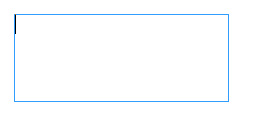
「文字ツール」を選び、ドキュメント上でドラッグすれば、作成が可能。
フレームグリッドとは?
プレーンテキストとは異なり、フォントやフォントサイズ、行間など書式に関する情報を設定出来る。
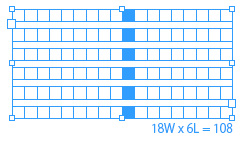
あらかじめ型が決まっている時やまとめて書式を適応させたい時にはかなり便利。テキストを流し込むだけで自動的に指定した書式の形になる。
「横組みグリッドツール」もしくは「縦組みグリッドツール」を使用する。
フレームグリッドの設定方法
選択ツールで設定を適応させたいフレームグリッドを選択。
オブジェクトメニュー→フレームグリッドの設定→グリッド書式属性で書式を選択。
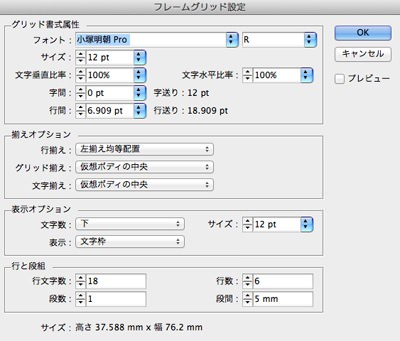
グリッドフォーマットの登録
グリッドフォーマットとはフレームグリッドに登録している書式の設定のこと。
書式を登録したいフレームグリッドを選択。
グリッドフォーマットパネルの「新規グリッドフォーマット」を選択。
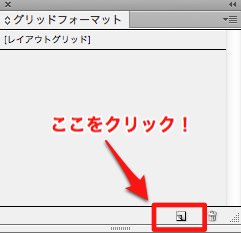
内容を確認後、任意の名前をつけて、ok。
グリッドフォーマットの適応
フレームグリッドを選択。
「グリッドフォーマットパネル」のリストで登録した名前のグリッドフォーマットをクリック。
設定が適応される!
最後に
ようやくプレーンテキストとフレームグリッドの違いがわかった。記事を書くまでこの2つの名前すら曖昧でした。ただこれで使い分けが出来るようになったので、より作業を効率よく進められそう。フレームグリッドっていう考え方はWebにはない発想なので新鮮でした。ではではー@mk_mizuhoをよろしくお願いします。
\ この情報を周りの人にも教える /

[Å]【InDesign ADPS】テキスト入力の時に混乱するからプレーンテキストとフレームグリッドの使い方を書いてみたよ!
この記事が気に入った方はいいね!で
更新情報を受け取る!


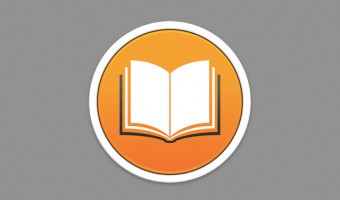
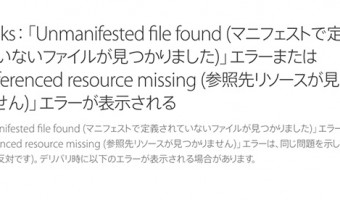
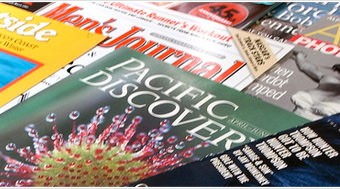
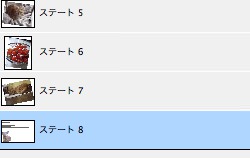






![[Å] EPUBからPDFに変換「Calibre」はやっぱり最強ツールアプリ [Å] EPUBからPDFに変換「Calibre」はやっぱり最強ツールアプリ](http://webmemo.biz/wp-content/uploads/wordpress-popular-posts/20978-first_image-90x90.jpg)
![[Å] 「無料で手軽に簡単に」PDFを電子書籍(ePub)に変換してみてぶつかった問題と解決方法を書いてみた。 [Å] 「無料で手軽に簡単に」PDFを電子書籍(ePub)に変換してみてぶつかった問題と解決方法を書いてみた。](http://webmemo.biz/wp-content/uploads/wordpress-popular-posts/997-first_image-90x90.jpg)

![[Å] InDesign CS6凄い!電子カタログが作れるADPSがiPhone用アプリ出力にも対応 [Å] InDesign CS6凄い!電子カタログが作れるADPSがiPhone用アプリ出力にも対応](http://webmemo.biz/wp-content/uploads/wordpress-popular-posts/1292-first_image-90x90.jpg)